ブラウザ版(JIGlet Site)またはiPad版(JIGlet アプリ)でログイン後、以下の操作を実施してセンサーを登録します。
- センサー管理画面を表示します。
[JIGlet Site]画面左のメニュー一覧からセンサー管理を選択してセンサー管理画面に移動します。
[JIGlet アプリ]マイシナリオ一覧画面上部のセンサー管理のアイコンをタップしてセンサー管理画面に移動します。参考画像:JIGlet Siteの場合
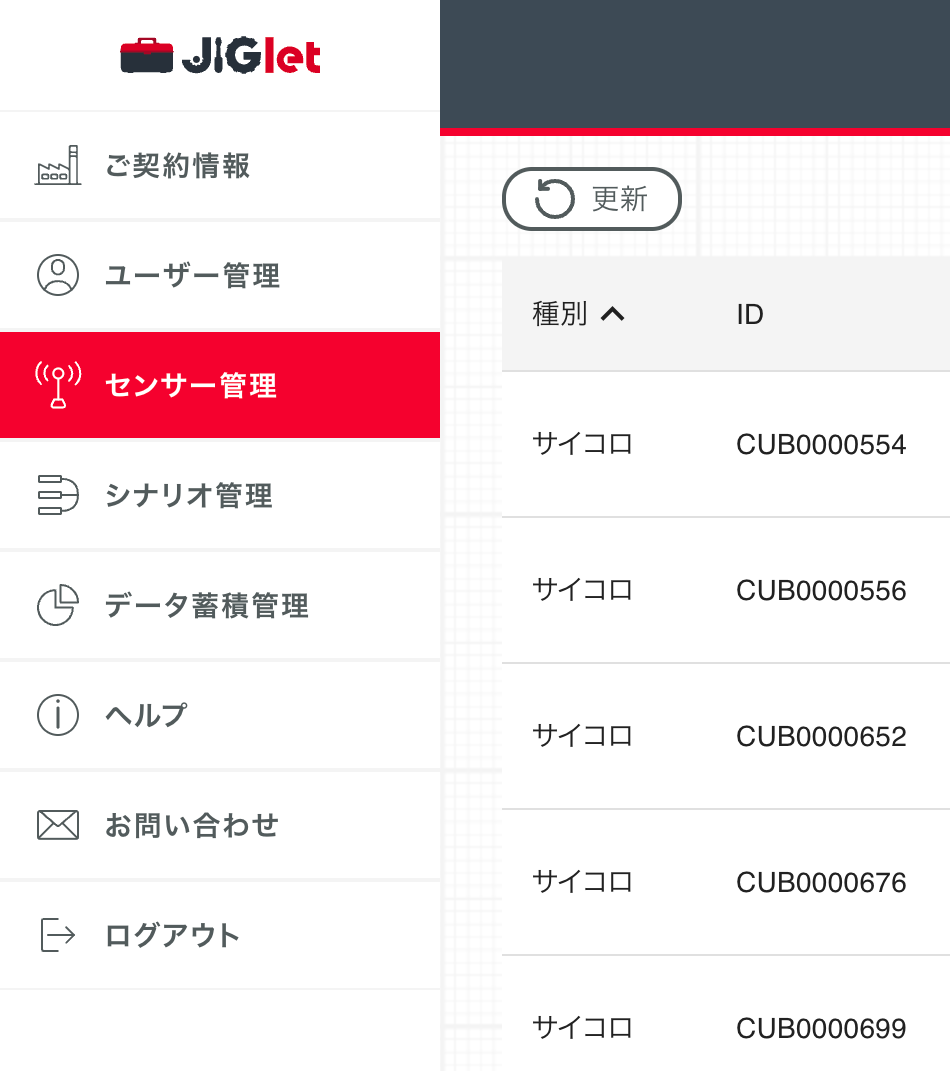 参考画像:JIGlet アプリの場合
参考画像:JIGlet アプリの場合

- センサー管理画面右上の新規登録のアイコンを選択します。
参考画像:JIGlet Siteの場合
 参考画像:JIGlet アプリの場合
参考画像:JIGlet アプリの場合

- 認証コードの読み取り、または入力を行います。

[認証コードの読み取り]
JIGlet アプリのみ認証コードの読み取りが可能です。JIGlet Siteでは、以下の[認証コードの入力]をご利用ください。
- カメラ機能が作動するので、起動したカメラでセンサーに貼られているバーコードを読みます。
- バーコードにピントが合うと自動的にセンサー登録処理が行われます。(※1)
※1:バーコードシールの汚れや破損、カメラの不調などでバーコードを自動的に読み込めない場合は、画面右下の認証コードで入力>をタップして、以下[認証コードの入力]の手順を実施してください。
[認証コードの入力]
- 認証コード欄にバーコードに貼られている認証コード(アルファベットと数字の8桁の組合せ、写真下段の英数字列)を入力してください。
- 入力完了ボタンを押してください。
- 登録に成功後、センサー名、備考を任意の内容で入力してください。
センサー名、備考は登録後でも、センサー管理画面から編集が可能です。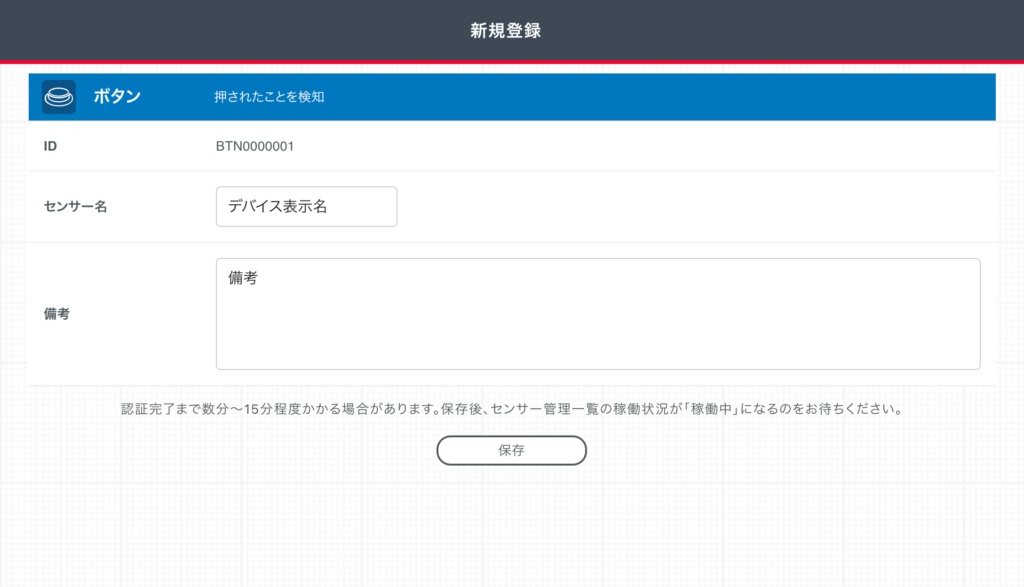
- 以上の処理が完了するとセンサー管理画面に遷移されます。
- 暫くお待ちいただいて(※2)画面左上の更新アイコン『
 』をタップします。先ほど登録したセンサーのステータスが認証中から稼働中に変化したらセンサーの利用の準備が完了します。
』をタップします。先ほど登録したセンサーのステータスが認証中から稼働中に変化したらセンサーの利用の準備が完了します。
 ※2:認証処理は数分〜15分程度かかる場合があります。
※2:認証処理は数分〜15分程度かかる場合があります。